El informe de calidad (y campo no aplicable)
Uno de los aspectos clave para vender en los distintos marketplaces es la calidad en la información del producto. Si a la hora de publicar en Amazon, por ejemplo, falta información, el potencial cliente buscará el producto en otro vendedor en Amazon que sí le dé la información que necesita. La calidad de la información también es determinante a la hora de publicar en cualquier lugar para no dejarnos información imprescindible o traducciones pendientes.
Aunque desde los modos de listado de productos ya es posible controlar el porcentaje de completitud o Quality Score, hay una sección específica en Sales Layer, bajo el nombre de Informe de Calidad para controlar más cómodamente la calidad del producto.
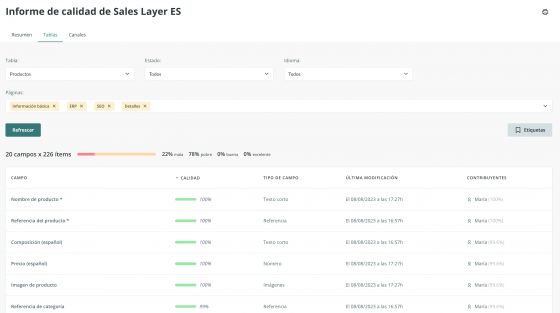
Como ve, al entrar en el Informe de Calidad primero tenemos acceso a un Resumen que se inicia con un vistazo general al estado de los productos en la cuenta, incluyendo la actividad realizada en el PIM.
Nota: algunos campos están en una pestaña de un formulario de producto y también en otra dentro de otro conjunto de atributos distinto, pero en el apartado Tablas del Informe de Calidad solo se mostrarán las pestañas que tienen algún campo que no está en ninguna otra pestaña. Así, si un campo existe dentro de diferentes pestañas de los formularios de distintos conjuntos de atributosy la pestaña a la que pertenecía en el primer conjunto de atributos ya se mostraba en el Informe de Calidad, la pestaña del segundo conjunto de atributos que contiene el mismo campo no se mostrará en este apartado. De este modo podremos encontrar fácilmente todas las pestañas con campos únicos.
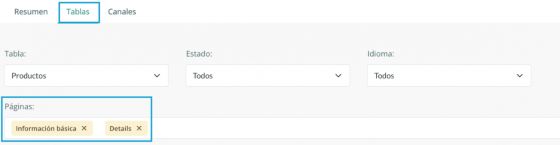
Si accedemos a Tablas, empezamos a tener información muy concreta y útil: vemos un listado de campos y cuántos productos los tienen completados en porcentaje. Podríamos, incluso, filtrar por páginas o pestañas de las creadas por nosotros en nuestra estructura, para focalizar en un grupo de campos u otros. Incluso el informe puede imprimirse, de manera que esta información pueda compartirse entre departamentos o discutirse en una reunión.
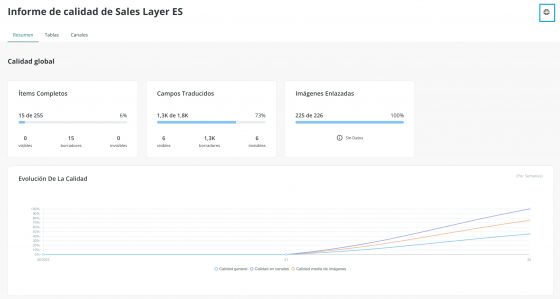
La utilidad lógicamente no queda ahí: si hacemos clic sobre uno de los campos, podemos acudir al listado concreto de productos que no lo tienen completo. Para ello, desde Productos tendríamos que activar el Modo Excel o editable, ir a Vistas disponibles y elegir la opción Modificar columnas. Una vez allí, solo tendríamos que personalizar los campos que queremos que se muestren y completar todos los vacíos cómodamente.
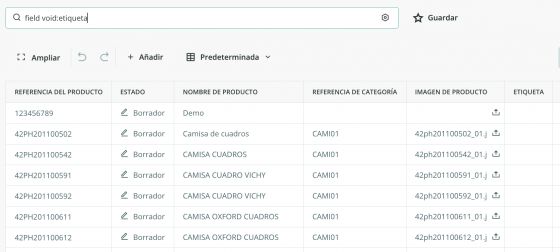
Dos apuntes finales:
- Desde el informe de calidad también es posible ver en Tablas aquellos campos que no tienen contenido en ningún caso, e incluso eliminarlos.
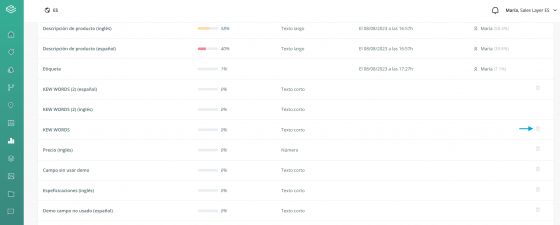
- Cuando rellena un formulario, es posible señalar un campo como que no aplica (de cara al cálculo del Quality Score) cuando en ese producto concreto no vaya a rellenarse. Puede hacerse con el icono que hay sobre él.


Verá que inmediatamente es excluido del cálculo, con lo que el porcentaje de completitud varía (no dará el mismo porcentaje que al rellenarlo, porque simplemente sale del cálculo).
Para que el campo vuelva a aplicar, basta con escribir contenido en él.
Nota: es posible dejar campos no utilizados como no aplicables masivamente desde Acciones > Modificar en bloque.
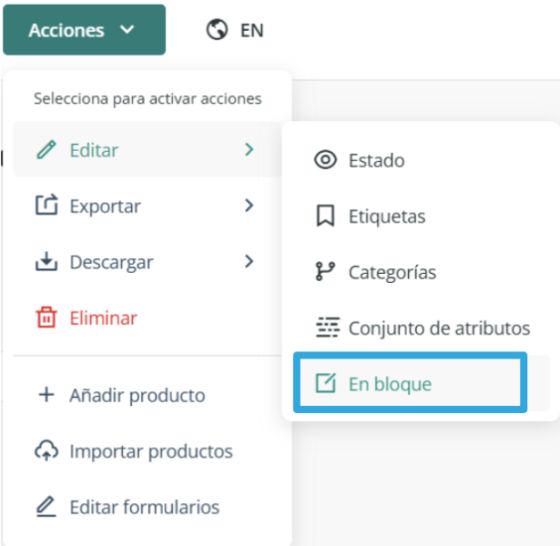
Nota: es posible ocultar los campos no aplicables para que los usuarios rellenen cómodamente el resto de campos en el formulario.
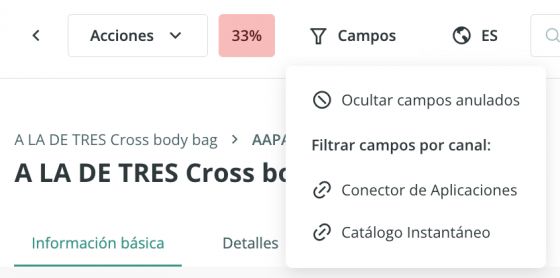
Nota: un campo que no aplica, de cara al Quality Score, no es lo mismo que un campo rellenado. Por ejemplo, si tenemos 10 campos y hemos rellenado 8, el QS estaría al 80%. Si marcamos como no aplica uno de los vacíos, sería como si tuviera 9 campos totales, de ellos 8 llenos, y uno vacío. Esto alteraría el % de completitud al 89%.